Menu Insert
Menu Insert digunakan untuk menyimpan obyek atau fitur tertentu kedalam lembar kerja. Isi menu Insert terdiri dari :
TABLE : daftar yang berisi ikhtisar sejumlah data-data informasi yang biasanya berupa kata-kata maupun bilangan yang tersusun dengan garis pembatas.
Fungsi table : Digunakan untuk menyisipkan tabulasi dari data terpilih sehingga data tersebut menjadi lebih mudah untuk di sortir atau di saring dengan menggunakan kriteria tertentu.
Langkah – langkah membuat Table :
- Klik Insert
- Pilih Table
- Lalu ketik berapa colomns yang diinginkan dan berapa rows yang diinginkan.
- Setelah selesai Klik OK.
Privot Table juga dapat di mengerti sebagai salah satu fasilitas didalam Excel, dimana ia berupa table interaktif yang sangat cepat dalam menganalisa, mengkombinasikan dan membandingkan sejumlah data baik sedikit maupun banyak. Dalam PivotTable, kita dapat memilih suatu baris atau kolom yang hendak dijadikan referensi dalam melihat jumlah total dari suatu data.
Fungsi Pivot table : Digunakan untuk menyisipkan lembar karja baru yang berisi ringkasan dari kolom dan baris dari lembar kerja aktif.
Langkah – langkah membuat Pivot Table :
- Klik Insert.
- Pilih PivotTable
- Lalu pilih PivotTable atau PivotChart sesuai yang diinginkan.
- Jika sudah terbuka, ketik Table/Range sesuai yang diinginkan.
- Setelah selesai klik OK.
b. Groups Illustrations
PICTURE : Digunakan untuk menyisipkan objek gambar ke dalam lembar kerja aktif.
Langkah – langkah menyisipkan Picture ke dalam dokumen :
Langkah – langkah menyisipkan Picture ke dalam dokumen :
- Klik Insert.
- Pilih Picture.
- Lalu cari gambar yang diinginkan, jika sudah dapat klik gambar lalu klik Insert.
CLIP ART: Digunakan untuk menyisipkan gambar sederhana yang lebih mirip dengan gambar vektor yang digunakan sebagai ilustrasi ke dalam suatu lembar kerja.
SHAPES : Menyisipkan objek geometris, seperti segi tiga, segi empat, dan lain-lain, ke dalam lembar kerja yang sedang diaktifkan.
Langkah – langkah menyisipkan Shapes :
- Klik Insert
- Pilih Shapes
- Lalu pilih objek yang diinginkan.
SMART ART: Digunakan untuk menyisipkan objek dengan sistem yang lebih mengarah pada sistem hierarkis, dimana bentuk yang tersedia di menu ini kebanyakan sudah memiliki bentuk dan telah memiliki bagian di bawahnya atau di sebelahnya.
Langkah- langkah menyisipkan SmartArt pada dokumen :
- Klik Insert.
- Pilih SmartArt.
- Lalu pilih jenis Grafik yang diinginkan
- Setelah selesai, Klik OK.
SCREEN SHOT : Digunakan untuk menyisipkan objek gambar dengan terlebih dahulu menangkap area tertentu di layar monitor.
c. Group Charts
COLOMN : Digunakan untuk memasukkan grafik kolom.
Langkah – langkah menyisipkan colomn atau chart :
- Klik Insert.
- Pilih Colomn
- Lalu pilih Grafik mana yang ingin kita buat
LINE : Digunakan untuk memasukkan grafik garis.
Langkah – langkah menyisipkan Line :
- Klik Insert.
- Pilih Line
- Lalu pilih Grafik mana yang ingin kita buat
Langkah – langkah menyisipkan Pie :
- Klik Insert.
- Pilih Pie.
- Lalu pilih Grafik mana yang ingin kita buat.
BAR : Digunakan unruk memasukkan grafik batang
Langkah – langkah menyisipkan Bar :
- Klik Insert.
- Pilih Bar.
- Lalu pilih Grafik mana yang ingin kita buat.
AREA : Digunakan untuk memasukkan grafik area.
Untuk menyisipkan Chart type Area dengan cara sebagai berikut.
- Klik Insert, Pilih Area pada kolm Chart
- Lalu pilih Chart atau Grafik Area yang kita inginkan.
SCATTER : Digunakan untuk memasukkan grafik distribusi.
untuk menyisipkan Scatter caranya sebagai berikut.
- Klik Insert, Pilih Scatter pada kolom Chart
- Lalu pilih Model Chart type Scatter yang diinginkan.
OTHER CHAT : Digunakan untuk memasukkan grafik lainnya. Untuk menyisipkan Chart lain dengan cara sebagai berikut.
- Klik Insert, Pilih Other Chat
- Lalu plih Chart atau Grafik yang diinginkan.
d. Group Sparklines
INSERT LINE SPARKLINE : Digunakan untuk menyisipkan grafik garis pada satu sel.
Langkah – langkah menyisipkan Line :
Langkah – langkah menyisipkan Line :
- Klik Insert.
- Pada Group Sparklines Pilih Line.
- Lalu masukan Data Range
- Setelah selesai, Klik OK.
INSERT COLOMN SPARKLINE : Digunakan untuk menyisipkan kolom pada satu sel.
Langkah – langkah menyisipkan Colomn pada Sparkline :
- Klik Insert.
- Pada Group Sparklines Pilih Colomn.
- Lalu masukan Data Range
- Setelah selesai, Klik OK.
INSERT WIN/LOSS SPARKLINE : Digunakan untuk menyisipkan daftar kerugian/keuntungan pada satu sel.
Langkah – langkah menyisipkan Win/Loss :
- Klik Insert.
- Pada Group Sparklines Pilih Win/Loss.
- Lalu masukan Data Range
- Setelah selesai, Klik OK.
e. Group Filter
SLICER : Digunakan untuk memudahkan dalam penyaringan data dalam pivot table.
Langkah – langkah menggunakan Slicer :
Langkah – langkah menggunakan Slicer :
- Klik Insert.
- Pilih Slicer.
- Lalu Browse For More.. untuk mencari koneksi internet lain.
- Setelah dapat, Klik Open.
f. Group Links
HIPERLINK : Bagian dari Web page yang menghubungkan Anda ke file lain, menyediakan seamless link (hubungan) ke file-file pada komputer lain. Biasa dikenal sebagai link. Mengklik hyperlink berarti mem-browse WWW dan mengunjungi berbagai lokasi.
sebuah acuan dalam dokumen hiperteks (hypertext) ke dokumen yang lain atau sumber lain.
Hiperlink Berfungsi untuk Mengarahkan ke alamat tujuan.
sebuah acuan dalam dokumen hiperteks (hypertext) ke dokumen yang lain atau sumber lain.
Hiperlink Berfungsi untuk Mengarahkan ke alamat tujuan.
g. Group Text
TEXT BOX : Elemen umum yang biasanya terdapat dalam user interface yang bertujuan agar pengguna bisa memasukkan informasi berupa teks ke dalam dokumen. Biasanya program yang menyediakan text box adalah dari jenis pengolah kata atau desktop publishing (tata letak halaman).
Text box berfungsi untuk Memasukkan / menambahkan kotak teks.
Text box berfungsi untuk Memasukkan / menambahkan kotak teks.
HEADER & FOOTER
- Header merupakan teks, gambar, table yang tercetak di margin bagian atas dari dokumen yang aktif.
- Footer merupakan gambar, table yang tercetak di margin bagian bawah dari dokumen yang aktif.
WORDART : salah satu fasilitas pada microsoft .word dimana digunakan untuk mendekorasi text dalam dokumen yang dibuat, banyak macam style WordArt.
WordArt berfungsi untuk menambahkan / menyisipkan tulisan indah pada dokumen.
Langkah – langkah menyisipkan WordArt:
- Klik Insert.
- Pilih WordArt.
- Lalu pilih model tulisan yang ingin di sisipkan pada dokumen.
SIGNATURE LINE : Digunakan untuk Memberi tanda tangan pada dokumen.
Langkah – langkah menggunakan Signature Line :
- Klik Insert.
- Pilih Signature Line.
- Lalu klik Microsoft Office Signature Line
- Jika sudah, klik OK.
OBJECT : Sebuah instansiasi (instance) khusus dari sebuah class.
Object berfungsi untuk Memasukkan / manambahkan file lain.
h. Group Symbols
EQUATION : Digunakan untuk Menyisipkan rumus matematika otomatis.
Langkah – langkah menyisipkan Equation :
Langkah – langkah menyisipkan Equation :
- Klik Insert.
- Pilih Equation.
- Lalu cari rumus matematika yang ingin kita buat.
SYMBOL : Digunakan untuk Menyisipkan Simbol – simbol pada dokumen seperti simbol Phi, Beta dsb.
Langkah – langkah menyisipkan Symbol :
- Klik Insert.
- Pada Group Symbols Pilih Symbol
- Lalu cari simbol – simbol yang ingin disisipkan
- Setelah selesai klik Insert.

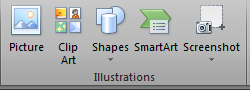
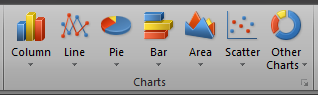



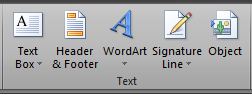
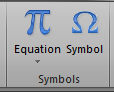
Tidak ada komentar:
Posting Komentar